时间:2016-07-06 10:49:26 作者:yunchun 来源:系统之家 1. 扫描二维码随时看资讯 2. 请使用手机浏览器访问: https://m.xitongzhijia.net/xtjc/20160706/76923.html 手机查看 评论 反馈
自从微软公司停止对WinXP系统的服务更新之后,之前很多在使用WinXP系统的用户都升级到Win7系统。有用户在打开软件的时候,出现不兼容,导致运行不了。那么遇到这种情况我们应该怎么解决呢?下面就和大家说一下Win7软件不兼容运行不了解决方法。
步骤如下:
1、首先,如果发现你安装的软件安装完成之后运行不了,提示什么不兼容等问题,这个时候是选择卸载掉呢还是怎么样?
2、其实这个也是可以解决的问题,首先找到你的软件,例如以软件软碟通为例,首先打开的他属性栏,鼠标右键点击软件打开之后找到最下面的属性,点击打开。


3、在面板中找到兼容性,然后勾选掉以兼容方式运行程序,同时也可以选择下面的以管理员身份运行程序。设置完成之后确认应用就ok了。
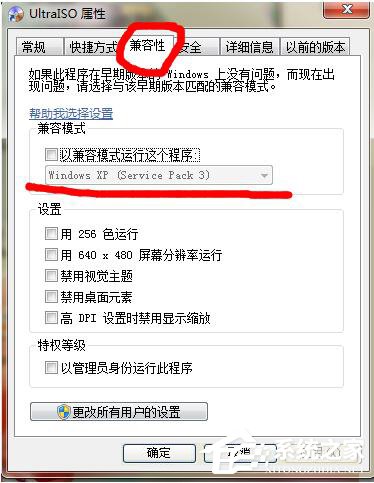
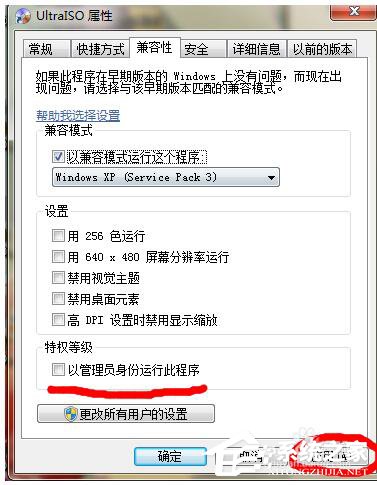
以上也就是小编给大家介绍的Win7软件不兼容运行不了解决方法。如有遇到此类问题的用户,不妨试一下上述的方法,也许可以帮你解决问题。在这里希望能够帮到你们。
发表评论
共0条
评论就这些咯,让大家也知道你的独特见解
立即评论以上留言仅代表用户个人观点,不代表系统之家立场